Scansiona completamente i tuoi dispositivi iOS ed elimina tutti i file spazzatura sul tuo iPhone, iPad e iPod.
3 semplici modi per eliminare la cronologia degli acquisti Apple su iPhone 17/16/15
Se il tuo iPhone non viene più utilizzato o se vuoi nascondere la cronologia degli acquisti Apple nella condivisione familiare, puoi nasconderla e eliminare la cronologia degli acquisti Apple Completamente. E se hai eliminato il gioco acquistato e desideri disinstallarlo, i 3 metodi migliori ti aiuteranno anche a eliminare i dati dell'app. Continua a leggere questo articolo per scoprire i passaggi dettagliati per eliminare definitivamente la cronologia degli acquisti Apple.
Elenco guide
Parte 1: Come eliminare completamente e definitivamente la cronologia degli acquisti Apple Parte 2: Passaggi per eliminare la cronologia degli acquisti Apple nascondendola sull'App Store Parte 3: Come eliminare la cronologia degli acquisti Apple tramite iTunes Parte 4: Domande frequenti sull'eliminazione della cronologia degli acquisti AppleParte 1: Come eliminare completamente e definitivamente la cronologia degli acquisti Apple
Poiché il metodo predefinito su App Store nasconderà solo la cronologia degli acquisti Apple, è necessario 4Easysoft Pulitore per iPhone per aiutarti. Eliminerà completamente la cronologia degli acquisti Apple e l'app stessa. In questo modo, puoi liberare più spazio e proteggere le tue informazioni private prima di vendere il tuo iPhone. Inoltre, ti consente di eliminare file grandi, duplicati e indesiderati con un clic dopo la scansione automatica.

Elimina la cronologia degli acquisti Apple e altri dati importanti per evitare che altri possano vederli.
Esegui la scansione, classifica e pulisci tutti i file indesiderati con un clic sul tuo iPhone, iPad e Pod Touch.
Offre 3 modalità di pulizia per liberare più spazio o eliminare completamente le app, in base alle tue esigenze.
Visualizza in anteprima i dettagli della cronologia degli acquisti Apple e seleziona quello che desideri eliminare.
100% Sicuro
100% Sicuro
Passo 1Download gratuito 4Easysoft Pulitore per iPhone e avvialo sul tuo Windows/Mac. Collega il tuo dispositivo iPhone al computer tramite il cavo USB. Quando vedi una finestra pop-up sul tuo iPhone, tocca il Fiducia pulsante per confermare la connessione.

Passo 2Assicurati che la funzione Trova il mio iPhone sia disattivata. Quindi fai clic su Disinstallare le applicazioni pulsante sotto Libera spazio sul lato sinistro e inizierà immediatamente la scansione del tuo dispositivo.

Passaggio 3Dopo la scansione, puoi fare clic su Disinstallare pulsante dietro le app per eliminare la cronologia degli acquisti Apple e cancellare completamente i dati dell'app. Quindi, fare clic su Confermare pulsante per iniziare.

Parte 2: Passaggi per eliminare la cronologia degli acquisti Apple nascondendola sull'App Store
Se vuoi solo eliminare la cronologia degli acquisti Apple dalla condivisione della tua famiglia, puoi usare direttamente il metodo predefinito per nasconderla tramite App Store. In questo modo, puoi mantenere le app acquistate senza che nessuno le veda senza il tuo dispositivo. Ecco i passaggi per eliminare la cronologia degli acquisti Apple su App Store:
Passo 1Avvia l'App Store sul tuo iPhone. Tocca l'icona Account o il tuo avatar nell'angolo in alto a destra dell'interfaccia principale.
Passo 2Sul Account pagina, puoi cliccare sul pulsante Acquistati per vedere la cronologia completa delle app acquistate.
Passaggio 3Qui puoi scorrere verso il basso per trovare le app desiderate e passare il dito da destra a sinistra dello schermo. Fai clic su Nascondere pulsante per eliminare la cronologia degli acquisti Apple. Ma dovresti notare che questo può essere visto anche attraverso il Abbonamenti pulsante su Impostazioni.
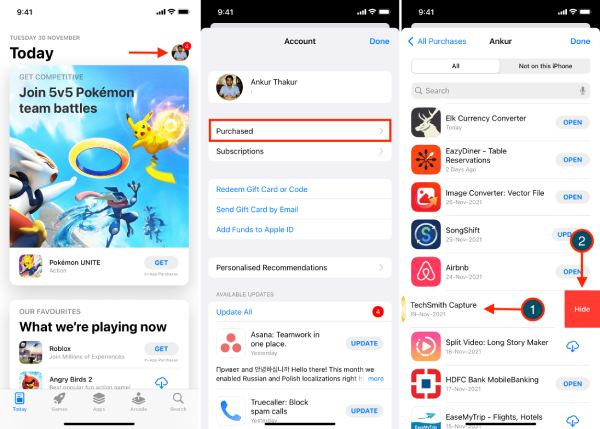
Parte 3: Come eliminare la cronologia degli acquisti Apple tramite iTunes
L'eliminazione della cronologia degli acquisti Apple tramite iTunes è supportata anche dalle vecchie versioni di iOS. Puoi seguire i passaggi sottostanti per nascondere la cronologia.
Passo 1Avvia iTunes sul tuo computer e collega il tuo iPhone ad esso tramite USB. Quindi, fai clic su App Store pulsante dal menu in alto.
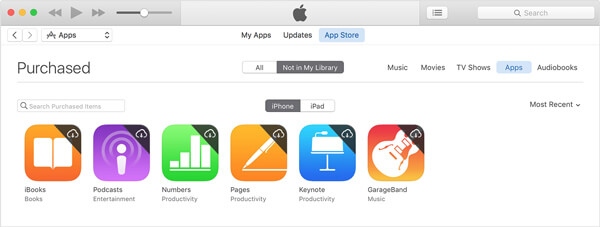
Passo 2Fai clic sul tuo account e scegli Acquistato opzione dall'elenco a discesa. Se stai utilizzando il vecchio iTunes con una versione inferiore alla 12.3.1, puoi spostare il mouse per passare sopra l'icona dell'app e fare clic su X pulsante per eliminare la cronologia degli acquisti Apple. Per l'ultima versione di iTunes, devi fare doppio clic sull'app per eliminarla.
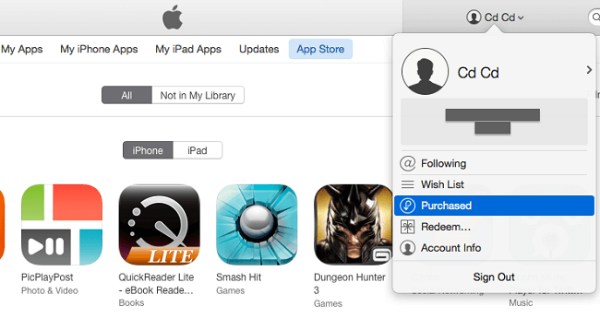
Parte 4: Domande frequenti sull'eliminazione della cronologia degli acquisti Apple
-
Dopo aver nascosto la cronologia degli acquisti Apple, i miei genitori potranno vederla?
No. Quando nascondi ed elimini la cronologia degli acquisti Apple sul tuo App Store, nessuno, incluso te stesso, la vedrà. Puoi solo controllarla tramite Sottoscrizione funzione nelle impostazioni, il che significa che solo chi riceve il tuo iPhone lo vedrà. E tieni presente che ti impedirà di scaricarlo.
-
L'eliminazione della cronologia degli acquisti di Apple comporta l'eliminazione della mia app?
Se stai utilizzando i metodi predefiniti per eliminare la cronologia degli acquisti tramite App Store, iTunes o iCloud, l'app scaricata non verrà cancellata. Per eliminare completamente la cronologia e l'app stessa e liberare più spazio, 4Easysoft iPhone Cleaner è la soluzione migliore per te.
-
Come eliminare la cronologia degli acquisti Apple con iCloud?
Apri iCloud nelle impostazioni del tuo iPhone e accedi al tuo account. Dopodiché, tocca il tuo account e Acquistato pulsante. Sotto il Tutto menu, puoi vedere gli elenchi delle app acquistate su tutti i dispositivi iOS. Infine, scorri lo schermo da destra a sinistra e tocca il Nascondere pulsante per eliminare la cronologia degli acquisti Apple.
Conclusione
Ecco 3 semplici modi per elimina la cronologia degli acquisti ApplePuoi usare App Store e iTunes per nascondere la cronologia e mantenere le app scaricate. Ma questa sarà visibile anche nell'app Impostazioni. Se desideri eliminare la cronologia degli acquisti Apple e le app prima di vendere il tuo iPhone, 4Easysoft Pulitore per iPhone ti è consigliato. Non devi preoccuparti di far trapelare le tue informazioni private, cancellerà completamente tutti i dati che desideri.
100% Sicuro
100% Sicuro



